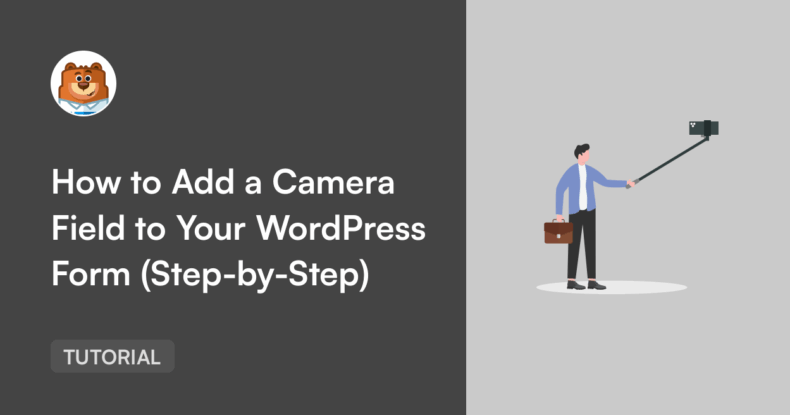Résumé de l'IA
Avez-vous déjà essayé de télécharger une photo dans un formulaire et vous êtes-vous retrouvé à faire défiler des tonnes de captures d'écran, de mèmes et de photos de vacances juste pour trouver la bonne ?
Parce que je le fais à chaque fois.
C'est pourquoi le champ Caméra de WPForms ressemble à un petit miracle. Il permet aux utilisateurs de prendre une photo ou une vidéo instantanément, directement depuis l'appareil photo de leur appareil, sans jamais quitter le formulaire.
Ce champ est idéal pour recueillir des candidatures, des vérifications d'identité ou des candidatures à un concours photo. Et puis, personne ne vous empêche de sélectionner vos propres prospects avec des photos instantanées sur nos modèles de demande d'emploi... Je dis ça comme ça.
Nous allons voir comment l'installer, étape par étape.
Comment ajouter un champ de caméra à votre formulaire WordPress (étape par étape)
- Étape 1 : Ajouter le champ de l'appareil photo à votre formulaire
- Étape 2 : Choisir le format de capture (photo ou vidéo)
- Étape 3 : Fixer des limites de taille de fichier et de temps
- Étape 4 : Personnaliser le style et le texte du bouton de l'appareil photo
- Étape 5 : Choix de l'emplacement de stockage des fichiers capturés
- Étape 6 : Restreindre l'accès aux fichiers téléchargés
- FAQ sur le champ de la caméra dans WPForms
Qu'est-ce que le champ de la caméra dans WPForms ?
Le champ Caméra permet aux utilisateurs de prendre une photo ou d'enregistrer une courte vidéo directement dans votre formulaire. Il fonctionne aussi bien sur les ordinateurs de bureau que sur les appareils mobiles et enregistre tout en toute sécurité avec le reste des données saisies dans le formulaire.
Le champ de la caméra est parfait pour :
- Formulaires de vérification de la carte d'identité avec photo
- Participation à un concours ou à un événement
- Formulaires d'accueil des clients avec selfies ou courtes présentations
- Formulaires de retour d'information avec témoignages vidéo
Étape 1 : Ajouter le champ de l'appareil photo à votre formulaire
Tout d'abord, ouvrez votre formulaire ou créez-en un nouveau.
Vous trouverez le champ Caméra dans la rubrique Champs fantaisie du générateur de formulaires, juste à côté du champ Téléchargement de fichiers.
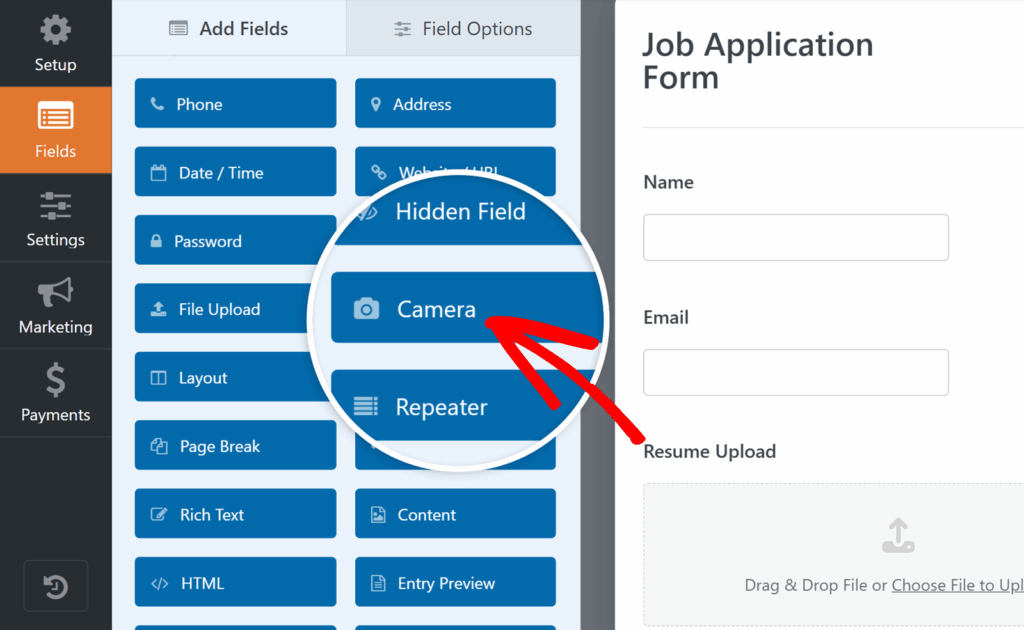
Cliquez dessus ou faites glisser le champ Caméra dans la zone de prévisualisation du formulaire pour l'ajouter à votre formulaire. Vous verrez alors apparaître une petite icône de caméra sur laquelle les utilisateurs pourront cliquer pour capturer leur photo ou leur vidéo.
Et c'est tout ! Le champ de la caméra est ajouté. Faites vos valises, tout le monde. Nous pouvons rentrer à la maison...
Je plaisante. Nous avons quelques options de personnalisation à couvrir, mais c'est à peu près l'essentiel !
Ajoutez NPS à votre formulaire Wordpress dès maintenant
Étape 2 : Choisir le format de capture (photo ou vidéo)
Cliquez sur votre nouveau champ Caméra pour ouvrir le panneau Options du champ. Sous Format, deux choix s'offrent à vous :
- Photo - idéal pour les photos de profil, les instantanés ou les cartes d'identité.
- Vidéo - parfaite pour les introductions rapides, les témoignages ou les clips courts.
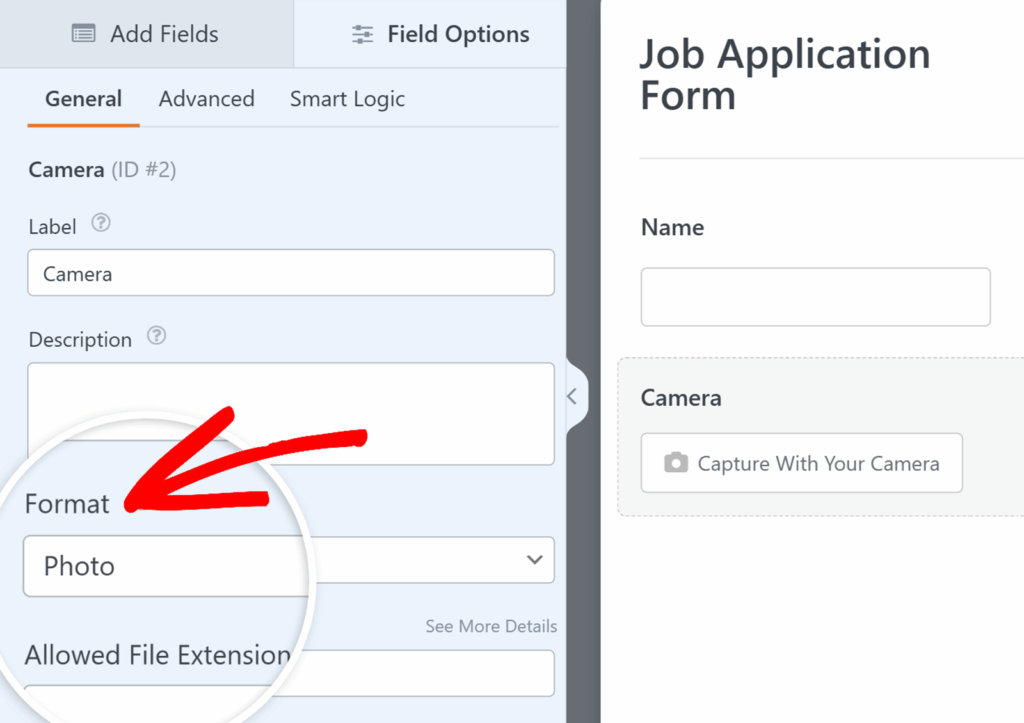
Par défaut, il est réglé sur Photo, mais vous pouvez le changer à tout moment.
Lorsque les utilisateurs cliqueront sur le bouton de l'appareil photo, ils verront un court compte à rebours de 3 secondes avant la capture... Juste le temps de se coiffer ou d'ajuster l'éclairage. 😉
Étape 3 : Fixer des limites de taille de fichier et de temps
Ok, ne quittez pas encore les options de champ - faites maintenant défiler vers le bas jusqu'à la taille maximale du fichier.
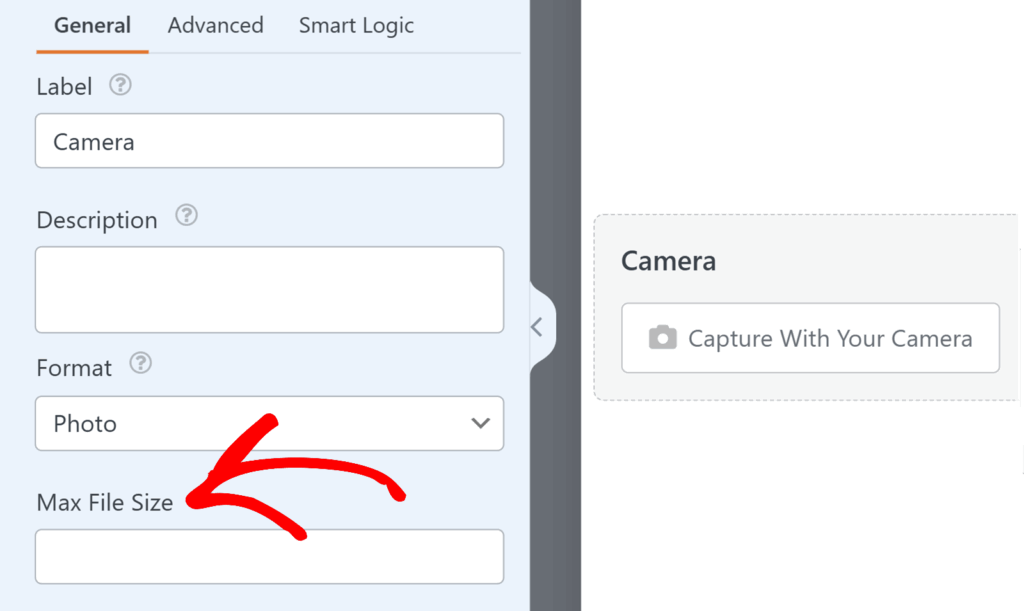
Entrez la taille maximale (en Mo) pour chaque téléchargement. Si vous laissez ce champ vide, WPForms utilisera la limite par défaut de votre serveur, qui est généralement de 64 Mo.
Pour les vidéos, vous pouvez également ajuster la limite de temps (la valeur par défaut est de 1 minute 30 secondes).
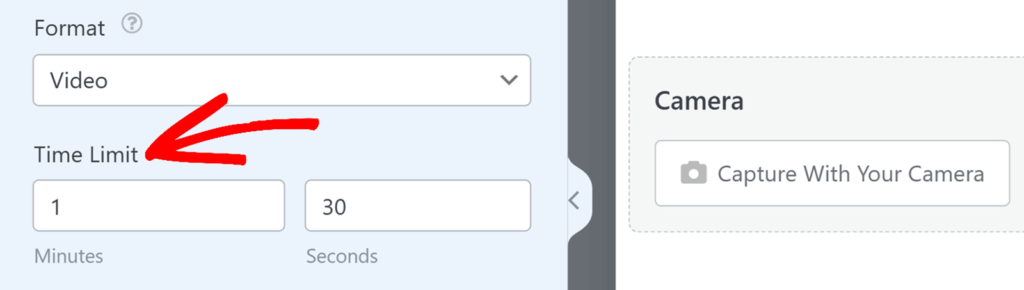
Des clips plus courts permettent à vos formulaires de se charger plus rapidement et d'économiser de l'espace sur votre site. De toute façon, personne n'essaie de télécharger son prochain long métrage ici.
Étape 4 : Personnaliser le style et le texte du bouton de l'appareil photo
Ensuite, dans l'onglet Avancé, trouvez la liste déroulante Style de bouton.
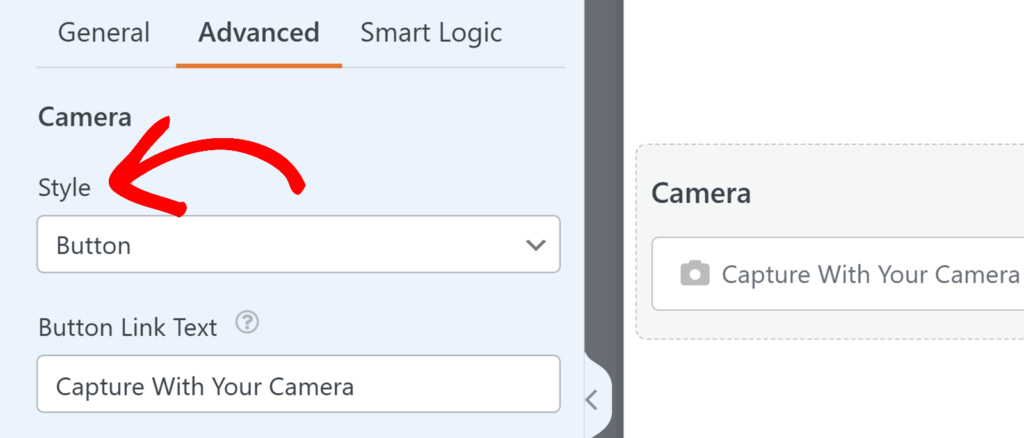
Cette liste déroulante vous permet de choisir entre une icône de bouton ou un lien.
Pendant que vous y êtes, voulez-vous que le bouton dise quelque chose de plus conforme à la marque ?
Mettez à jour le texte du lien du bouton pour qu'il corresponde à votre ton avec quelque chose comme "📸 Capturez avec votre appareil photo" ou "🎥 Enregistrez mon intro" ou tout ce qui vous convient le mieux.
Personnellement, je le remplacerais probablement par quelque chose d'amusant comme "Say Cheese !".
Les petites touches de ce type donnent à vos formulaires un aspect soigné et intentionnel.
Étape 5 : Choix de l'emplacement de stockage des fichiers capturés
Par défaut, WPForms enregistre les photos et vidéos capturées dans le dossier Uploads de votre site, à l'intérieur du répertoire WPForms.
Vous préférez tout conserver dans votre médiathèque ? Il vous suffit de cocher l'option Stocker les fichiers dans la médiathèque de WordPress sous l'onglet Avancé.
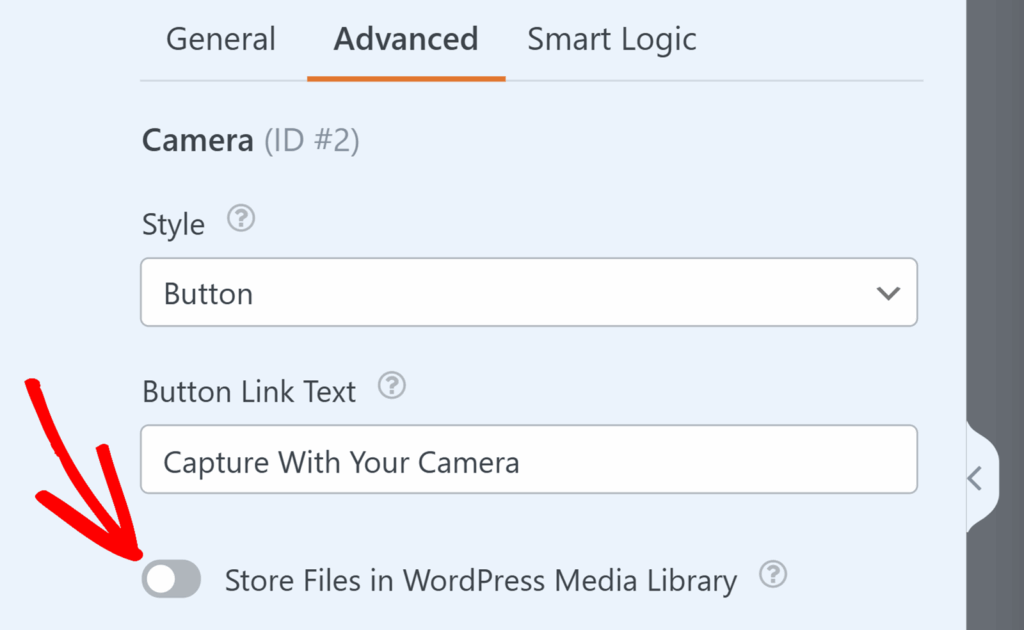
Et si vous préférez stocker les fichiers en externe - peut-être pour économiser de l'espace serveur - WPForms s'intègre de manière transparente avec Dropbox et Google Drive pour un déchargement facile.
Vous pouvez également consulter tous les fichiers capturés dans votre tableau de bord des entrées, joints à chaque soumission.
Étape 6 : Restreindre l'accès aux fichiers téléchargés
Si votre formulaire recueille des données sensibles (comme des identifiants ou des téléchargements de clients), vous pouvez restreindre l'accès à ces données.
Sous l'onglet Avancé, activez l'option Activer les restrictions d'accès aux fichiers.
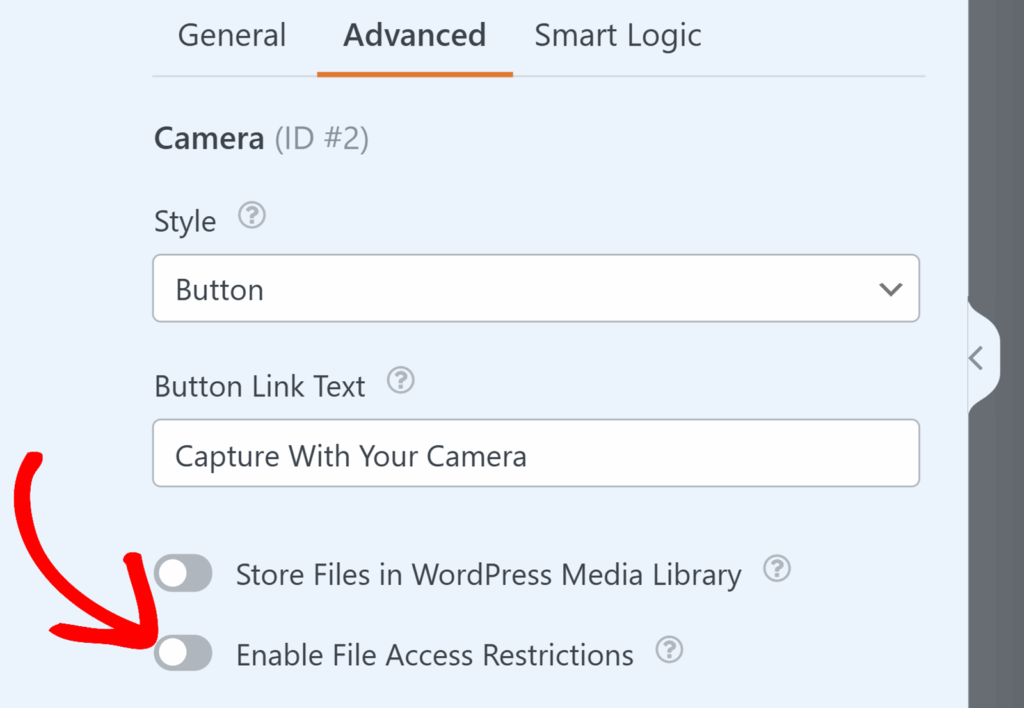
Ici, vous pourrez :
- Limiter l'accès aux utilisateurs de WordPress connectés, ou
- Ajoutez une protection par mot de passe pour plus de sécurité.
C'est un moyen simple mais important de préserver la confidentialité des fichiers personnels.
L'ajout d'une option caméra à vos formulaires WordPress ne prend que quelques clics, mais il change complètement la façon dont les gens interagissent avec votre site.
En fait, vous ne recueillez plus seulement du texte. Vous recueillez des preuves, des visages, des moments et de la créativité directement à travers votre formulaire.
Alors n'hésitez pas ! Ouvrez WPForms, insérez le champ Caméra et laissez vos utilisateurs prendre la pose.
FAQ sur le champ de la caméra dans WPForms
Les utilisateurs peuvent-ils reprendre leur photo ou leur vidéo avant de l'envoyer ?
Oui, c'est vrai ! Après la prise de vue, un aperçu s'affiche avec des options permettant de conserver, de reprendre ou de supprimer la photo. Pas de mauvais selfies accidentels ! Cela rend l'expérience plus naturelle et donne aux utilisateurs l'assurance que leur photo ressemble exactement à ce qu'ils veulent.
Puis-je modifier le compte à rebours ?
Oui. Les développeurs peuvent l'ajuster à l'aide d'un court extrait de PHP si vous souhaitez un délai plus ou moins long avant que la caméra ne démarre. Par exemple, vous pouvez l'allonger pour les introductions vidéo afin que les utilisateurs aient le temps de se préparer, ou le raccourcir pour les instantanés rapides tels que les vérifications d'identité.
Fonctionne-t-il sur mobile ?
Absolument. Le champ Appareil photo utilise automatiquement l'appareil photo intégré du téléphone, ce qui permet aux utilisateurs de prendre des photos ou des vidéos directement sur place. C'est particulièrement pratique pour les soumissions en déplacement - pensez aux confirmations de livraison, aux rapports de terrain ou aux commentaires visuels rapides.
Ai-je besoin d'un plan supérieur pour y accéder ?
Non ! Le champ Camera est disponible à partir de WPForms Basic, vous n'avez donc pas besoin de mettre à jour pour l'utiliser. Si vous êtes déjà sur un plan payant, il est prêt à être utilisé directement dans votre constructeur. Il suffit de glisser, déposer, et vous pourrez capturer des photos et des vidéos en quelques minutes.
Ensuite, simplifier l'accueil des clients
J'ai mentionné dans ce billet de blog que le champ Caméra serait un excellent ajout à un formulaire d'accueil des clients. Je pense à des photos de l'annuaire des employés, à de courtes vidéos d'introduction, etc. Vous voulez d'autres conseils pour simplifier l'accueil des clients? Lisez l'intégralité de l'article de blog suivant.
Prêt à créer votre formulaire ? Commencez dès aujourd'hui avec le plugin de construction de formulaire WordPress le plus facile à utiliser. WPForms Pro inclut de nombreux modèles gratuits et offre une garantie de remboursement de 14 jours.
Si cet article vous a aidé, n'hésitez pas à nous suivre sur Facebook et Twitter pour d'autres tutoriels et guides gratuits sur WordPress.